
Dans ce tutoriel, nous allons vous montrer comment installer Squid Proxy sur Debian 11. Pour ceux d'entre vous qui ne le savaient pas, Squid est l'un des serveurs proxy les plus utilisés pour contrôler l'accès à Internet du réseau local et sécurisant le réseau contre le trafic et les attaques illégitimes. Squid réduit également la bande passante et améliore les temps de réponse en mettant en cache et en réutilisant les pages Web fréquemment demandées. Squid dispose de contrôles d'accès étendus et constitue un excellent accélérateur de serveur.
Cet article suppose que vous avez au moins des connaissances de base sur Linux, que vous savez utiliser le shell et, plus important encore, que vous hébergez votre site sur votre propre VPS. L'installation est assez simple et suppose que vous s'exécutent dans le compte root, sinon vous devrez peut-être ajouter 'sudo ‘ aux commandes pour obtenir les privilèges root. Je vais vous montrer étape par étape l'installation du proxy Squid sur une Debian 11 (Bullseye).
Prérequis
- Un serveur exécutant l'un des systèmes d'exploitation suivants :Debian 10 ou Debian 11.
- Il est recommandé d'utiliser une nouvelle installation du système d'exploitation pour éviter tout problème potentiel
- Un
non-root sudo userou l'accès à l'root user. Nous vous recommandons d'agir en tant qu'non-root sudo user, cependant, car vous pouvez endommager votre système si vous ne faites pas attention lorsque vous agissez en tant que root.
Installer Squid Proxy sur Debian 11 Bullseye
Étape 1. Avant d'installer un logiciel, il est important de s'assurer que votre système est à jour en exécutant le suivant apt commandes dans le terminal :
sudo apt update sudo apt upgrade
Étape 2. Installer Squid Proxy sur Debian 11.
Par défaut, Squid Proxy n'est pas disponible sur le référentiel de base Debian 11. Exécutez donc maintenant la commande suivante ci-dessous pour installer Squid Proxy sur votre système :
sudo apt install squid
Une fois l'installation terminée, le proxy démarrera automatiquement. Pour vérifier son bon fonctionnement, exécutez la commande suivante :
sudo systemctl status squid
Étape 3. Configurer Squid Proxy sur Debian 11.
Tout d'abord, nous créons notre fichier d'authentification que Squid peut utiliser pour vérifier les authentifications des utilisateurs :
htpasswd -b /etc/squid/squid_passwd [username] [password]
Par exemple, créez une authentification Squid :
htpasswd -b -c /etc/squid/squid_passwd meilana maria
Allez maintenant au fichier de configuration principal du serveur proxy Squid situé dans /etc/squid/squid.conf :
sudo nano /etc/squid/squid.conf
Ajoutez la configuration suivante :
sudo nano /etc/squid/squid.conf
# Recommended minimum configuration: auth_param basic program /usr/lib/squid3/basic_ncsa_auth /etc/squid/squid_passwd acl ncsa_users proxy_auth REQUIRED http_access allow ncsa_users acl manager proto cache_object acl localhost src 127.0.0.1/32 acl to_localhost dst 127.0.0.0/8 0.0.0.0/32 acl SSL_ports port 443 acl Safe_ports port 80 # http acl Safe_ports port 21 # ftp acl Safe_ports port 443 # https acl Safe_ports port 1025-65535 # unregistered ports acl Safe_ports port 280 # http-mgmt acl Safe_ports port 488 # gss-http acl Safe_ports port 591 # filemaker acl Safe_ports port 777 # multiling http acl SSL_ports port 9001 # webmin acl CONNECT method CONNECT http_access allow manager localhost http_access deny manager http_access deny !Safe_ports http_access deny CONNECT !SSL_ports http_access deny all http_port 3128 # Squid normally listens to port 3128 forwarded_for off request_header_access Allow allow all request_header_access Authorization allow all request_header_access Proxy-Authorization allow all request_header_access Proxy-Authenticate allow all request_header_access Cache-Control allow all request_header_access Content-Encoding allow all request_header_access Content-Length allow all request_header_access Content-Type allow all request_header_access Date allow all request_header_access Expires allow all request_header_access Host allow all request_header_access If-Modified-Since allow all request_header_access Last-Modified allow all request_header_access Location allow all request_header_access Pragma allow all request_header_access Accept allow all request_header_access Accept-Charset allow all request_header_access Accept-Encoding allow all request_header_access Accept-Language allow all request_header_access Content-Language allow all request_header_access Mime-Version allow all request_header_access Retry-After allow all request_header_access Title allow all request_header_access Connection allow all request_header_access Proxy-Connection allow all request_header_access User-Agent allow all request_header_access Cookie allow all request_header_access All deny all visible_hostname idroot.us
Enregistrez et fermez le fichier, puis redémarrez le serveur proxy squid pour que les modifications s'appliquent :
sudo systemctl restart squid
Étape 4. Configurez le pare-feu.
Par défaut, le pare-feu UFW est activé sur Debian. En fonction de votre fichier de configuration Squid, ouvrez les ports 3128 pour autoriser le trafic HTTP :
ufw allow 3128/tcp sudo ufw reload
Étape 5. Configurez le client pour le serveur proxy Squid.
Faisons un test simple de proxy avec le navigateur Web Firefox, configurons-le pour se connecter à un réseau externe via votre serveur Squid. Preferences -> General -> Network Settings -> Manual Proxy Configuration .
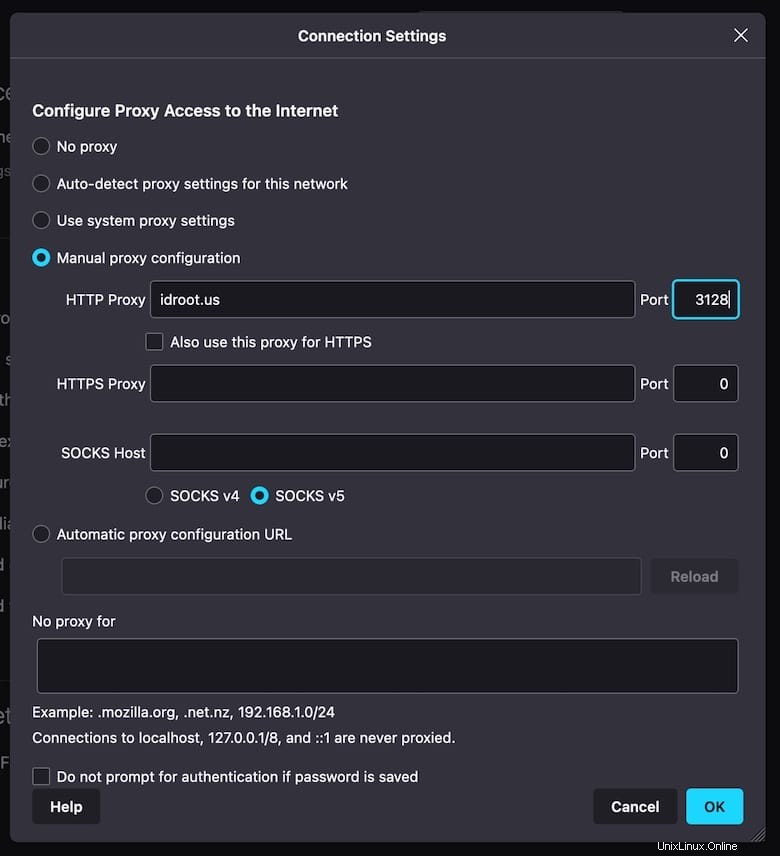
Félicitations ! Vous avez installé Squid avec succès. Merci d'avoir utilisé ce didacticiel pour installer la dernière version du proxy Squid sur Debian 11 Bullseye. Pour obtenir de l'aide supplémentaire ou des informations utiles, nous vous recommandons de consulter le Site Web de Squid.